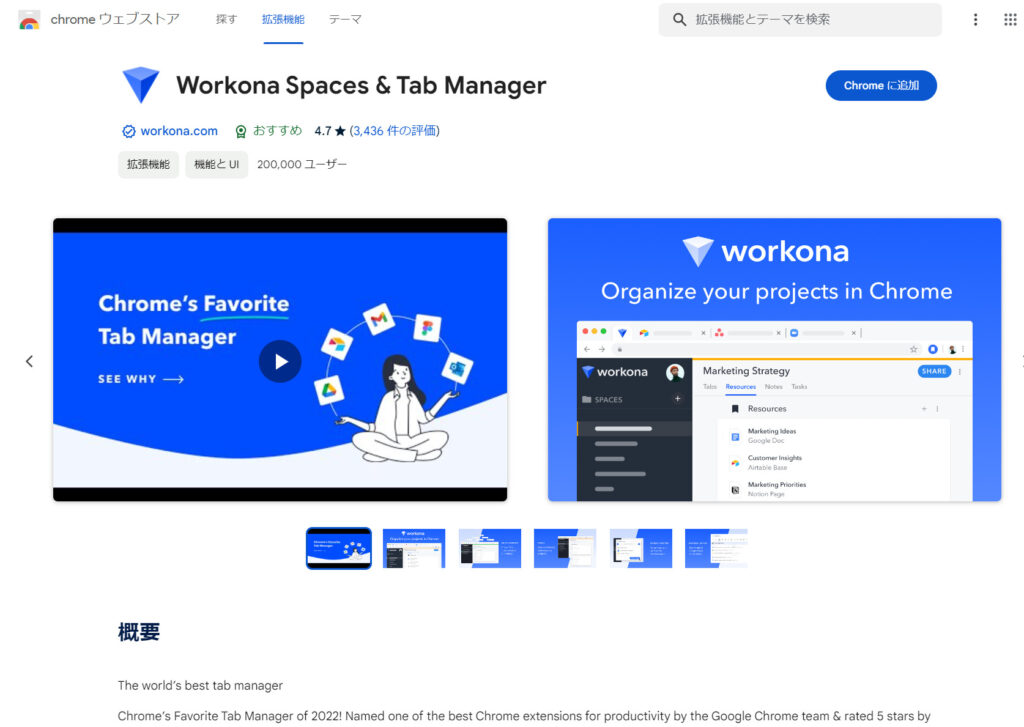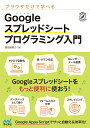ブラウザChrome拡張機能『Workona Spaces & Tab Manager』タブをまとめて保存&復元

何をする拡張機能か
『Workona Spaces & Tab Manager』は開いているタブをまとめて保存、復元できる拡張機能です。
細かい設定をしたい人にとっては超絶便利です。
導入手順と使い方
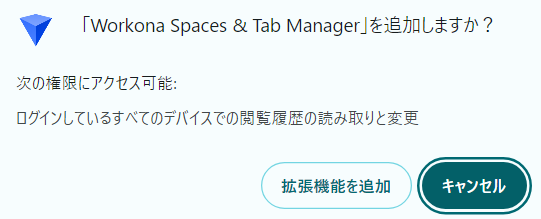
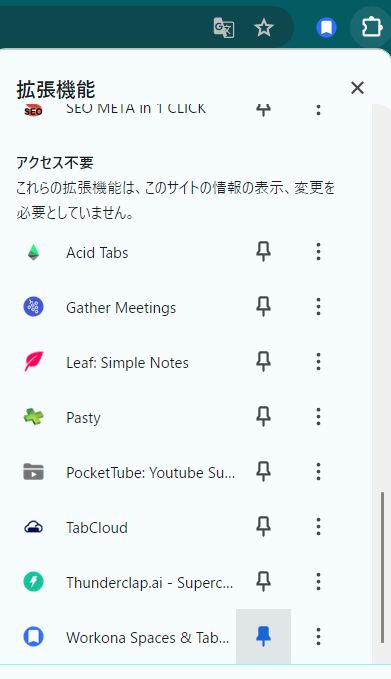
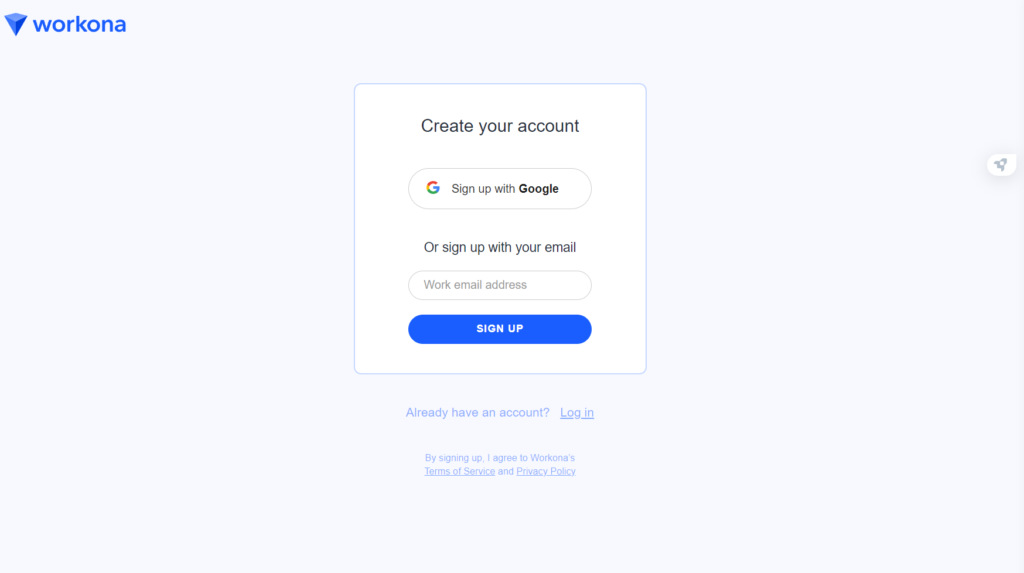
アカウント作成が必要です。
例のごとく私はGoogle連携です。
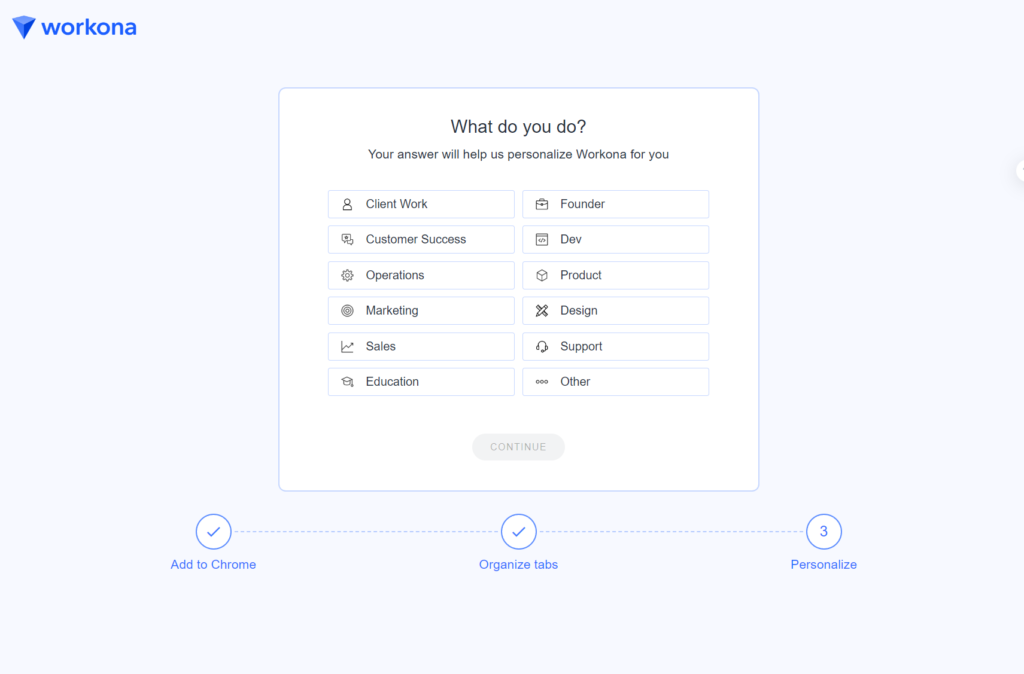
職業聞かれます。

今開いているWindowが表示されます。
それに名前をつけてSAVEを押すと保存されます。
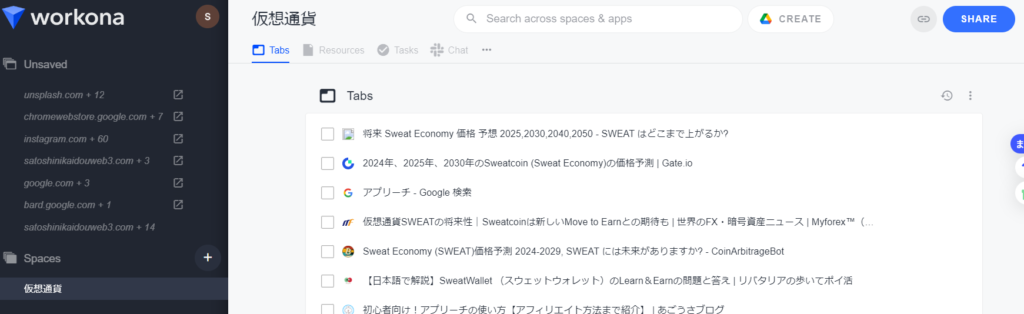
保存するとそのタブグループがSpacesに移動します。
ドラッグで順番変えることもできます。
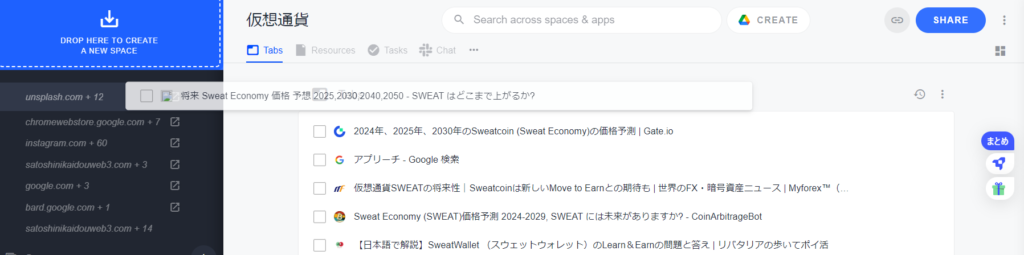
左ツールバーにドラッグすると新しいタブグループを作成することもできます。
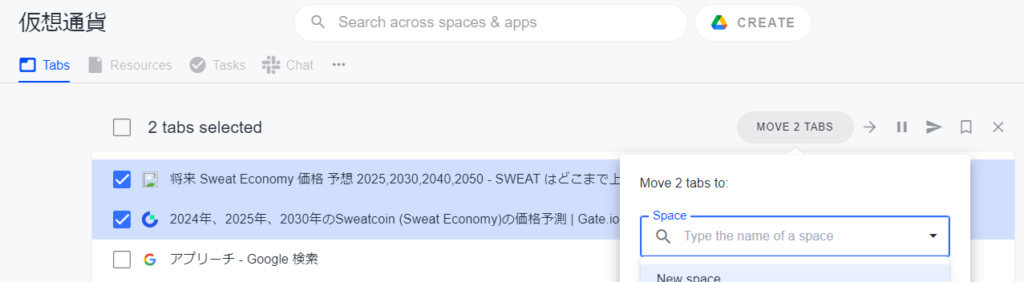
各タブの左側のチェックボックスにチェックを入れてからMOVETABSのボタンを押すとまとめてタブグループに変えることもできます。
左側のタブグループ選択すると一瞬でタブ表示が全部変わります。
『Workona Spaces & Tab Manager』の便利なところ
まとめてリンクを送れる
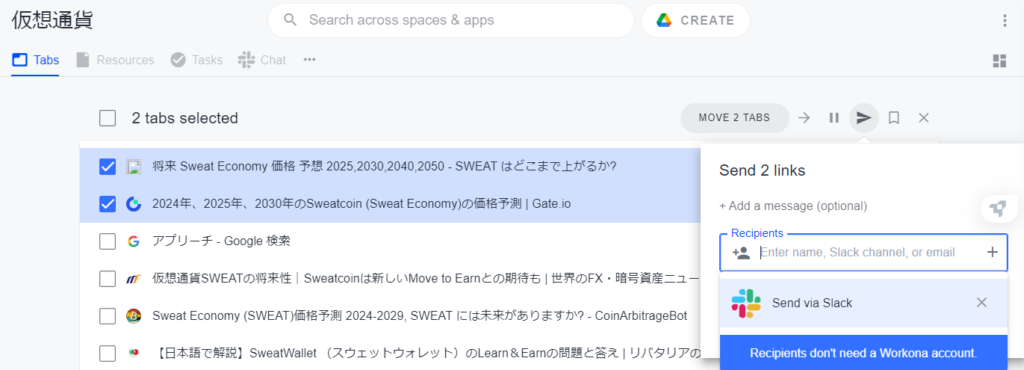
該当タブのチェックボックスにチェックを入れて、送信ボタンを押すと上記が表示されます。
セクション機能が使える
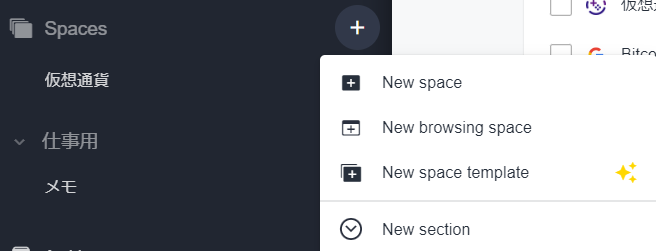
スペース横の+ボタンからNew sectionを押します。
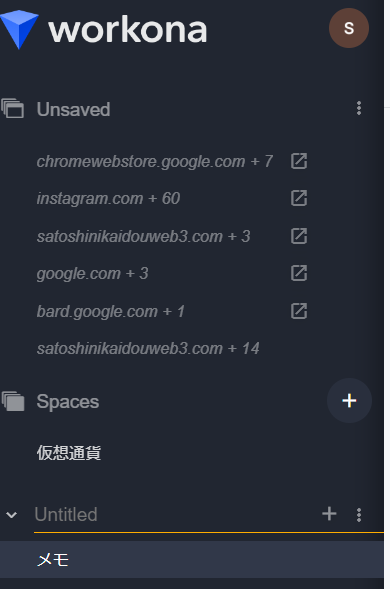
セクションの名前を付けます。
タブグループごとにさらにカテゴリ分けできる形です。
使えます。
ショートカットキーを設定する
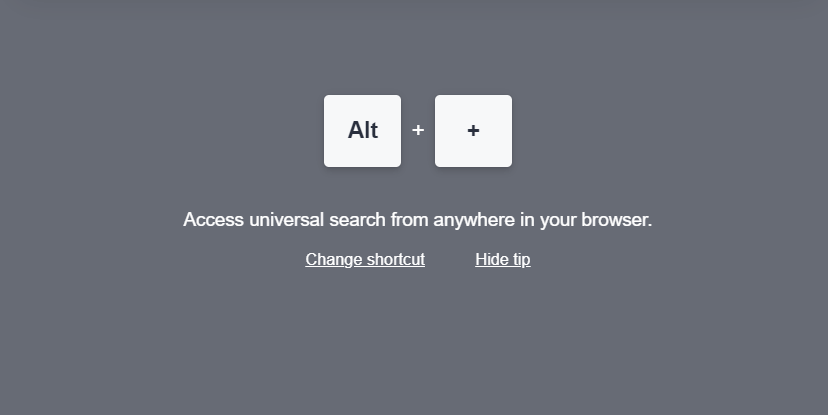
Ctrl+Sをおすて開くページの下目にChange shortcutと表記出てきますので、それをクリックします。
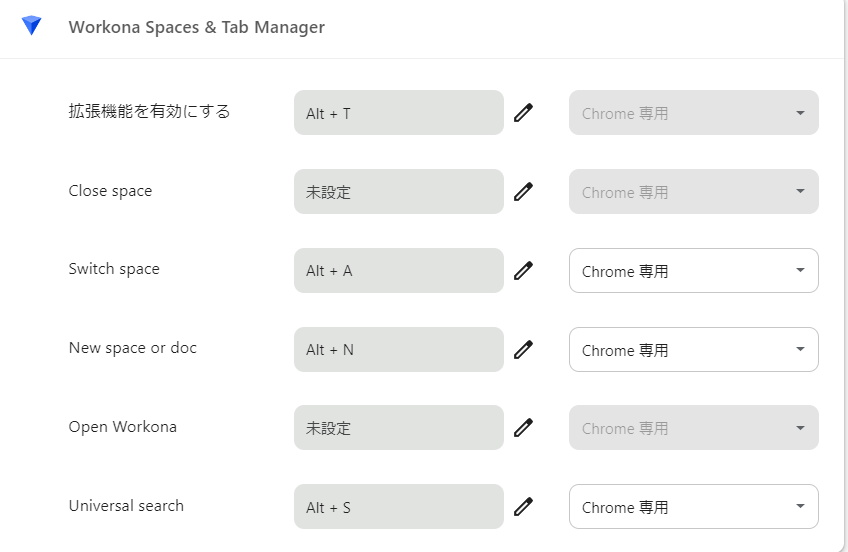
私はデフォルトから設定を変えずに、Alt+Aだけ使っています。
まとめ
複数の案件を同時にこなしていたり、仕事用とプライベート用でWindowを分けている方は多くいると思います。
同じブラウザでアカウントを分けたり、ブラウザそのものを分けたりという方もいると思います。
そちらの方が都合がいいことも多いのですが、単純にタブが増えてしまっている場合はこの拡張機能は最強です。
類似拡張機能はいくつかありますが、軽くやるなら『TabCloud』しっかりやるなら、ここで紹介した『Workona Spaces & Tab Manager』になるかと思います。
どのような場合も使える必須拡張機能といえると思います。
おすすめです。